分类
当系统有漏洞时微软会第一时间提供补丁,我们可以通过更新补丁来提高系统的稳定性和安全性,在win7或win8操作系统中,想必大家也知道如何检查是否有windows补丁,那么在全新的win10系统中又该如何检查更新系统补丁呢?下面豆豆给大家介绍下Win10补丁更新教程。
Windows10系统补丁检查更新步骤:
1、打开开始菜单,在“所有应用”里找到“settings”
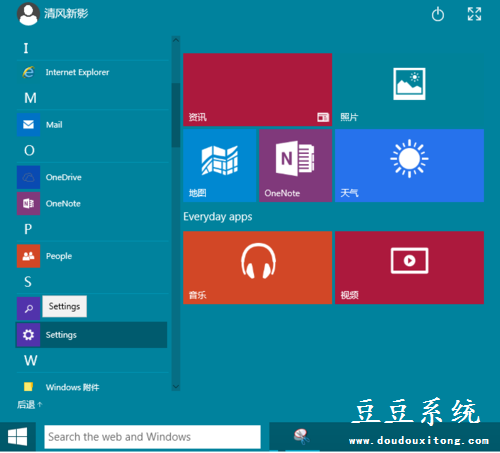
2、在“settings”里找到“更新和恢复”
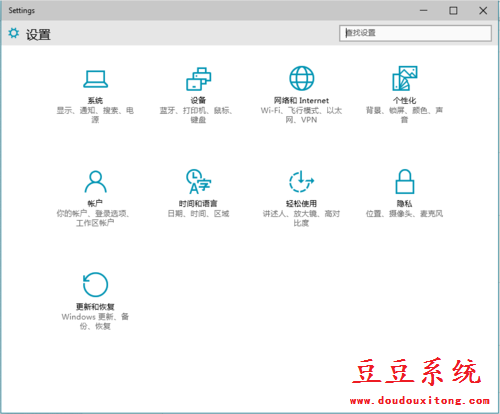
3、在“更新和恢复”页面里找到“WINDOWS更新”,并进入下载系统补丁

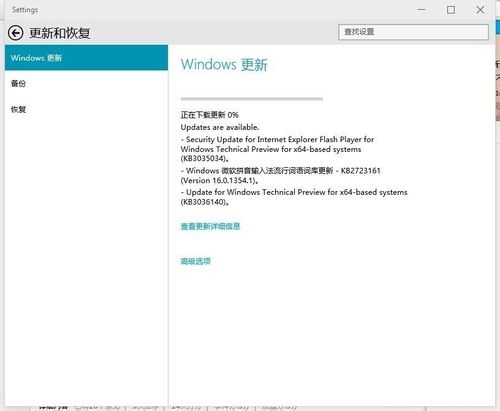
4、下载好补丁,你点击“立即重新启动”,就进入安装补丁
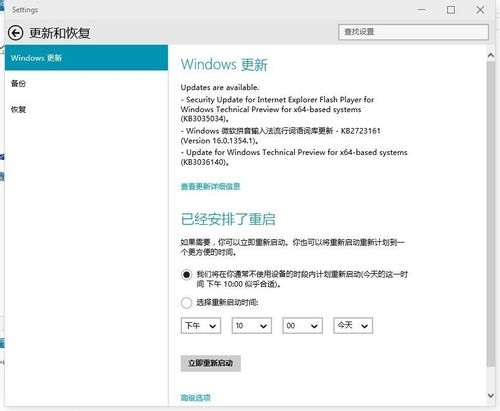

5、重新进入WIN10后,在系统右下角会弹出一个消息“更新成功”,就代表你补丁安装成功了
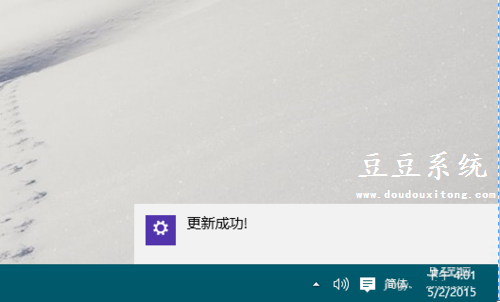
以上就是win10系统检查补丁及更新教程,定时更新系统补丁,可以有效防止病毒的攻击,让系统更加安全。